ppt能插入音频吗 如何在PPT中插入音频文件?
更新时间:2023-07-14 10:55:34作者:jiang
ppt能插入音频吗,PPT作为一种常见的演示工具,在许多场合被广泛运用。除了图像和文字的展示外,PPT还支持插入音频文件,可以为演示增添更多的互动和趣味性。那么PPT能插入音频吗?如何在PPT中插入音频文件?下面我们来一一解答。
如何在PPT中插入音频文件?
操作方法:
1.首先打开幻灯片,找到工具栏中的“插入”选项。

2.点击选择子菜单中的“音频”选项,直接点击也行。或者点击“音频”后边的小三角,再进行选择“插入音频”或“插入背景音乐”,其实并不影响,后边在“音频工具”中都可以设置。

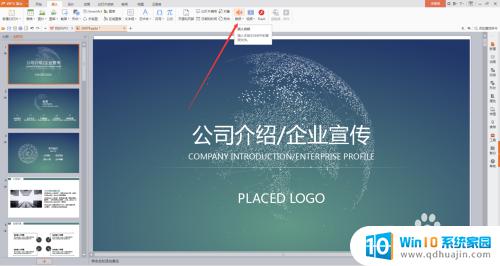
3.在弹出的窗口中选择需要插入的音频或者音乐,点击右下角的“打开”选项。
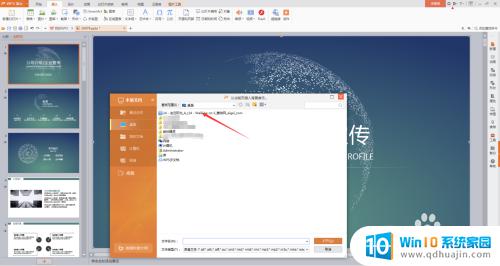
4.之后系统会自动在当前的幻灯片页面中出现一个黄色的小喇叭,点击这个小喇叭或者下方播放条前的播放键。就可以进行播放了。

5.选中小喇叭,工具栏上会自动出现“音频工具”。在其中可以进行更详细的编辑,比如音乐播放的页数范围,如果整个幻灯片都需要播放的话,就把音频插入到首页,播放范围选到最后一张就可以了。
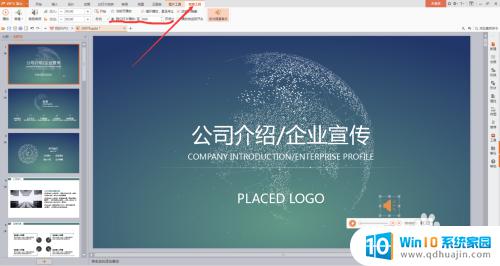
6.如果要删除音频,直接右键点击小喇叭,选择“删除”键,小喇叭被删除掉,音频也就不存在了。
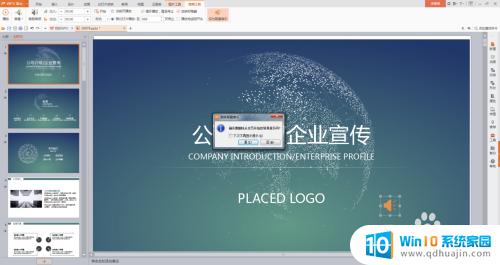
在现代演示文稿中,加入音频可以让它更生动有趣。PPT可以插入许多不同格式的音频文件,例如MP3和WAV。只需点击插入选项卡中的音频按钮,选择要插入的音频文件,即可完成。此外,PPT还提供了一些编辑音频的工具,例如剪辑,淡入淡出等功能,可以帮助用户创造出完美的音频效果。
ppt能插入音频吗 如何在PPT中插入音频文件?相关教程
热门推荐
电脑教程推荐
win10系统推荐
- 1 萝卜家园ghost win10 64位家庭版镜像下载v2023.04
- 2 技术员联盟ghost win10 32位旗舰安装版下载v2023.04
- 3 深度技术ghost win10 64位官方免激活版下载v2023.04
- 4 番茄花园ghost win10 32位稳定安全版本下载v2023.04
- 5 戴尔笔记本ghost win10 64位原版精简版下载v2023.04
- 6 深度极速ghost win10 64位永久激活正式版下载v2023.04
- 7 惠普笔记本ghost win10 64位稳定家庭版下载v2023.04
- 8 电脑公司ghost win10 32位稳定原版下载v2023.04
- 9 番茄花园ghost win10 64位官方正式版下载v2023.04
- 10 风林火山ghost win10 64位免费专业版下载v2023.04